reklama
Takže jste viděli hlavní poznámku a přečetli si o ní vše nové funkce přicházejí v přejmenovaném macOS Sierra Co je nového v macOS Sierra? Nové funkce přicházejí do vašeho MacuOS X je mrtvý, ať žije macOS. Přečtěte si více , ale jste příliš netrpěliví na to, abyste čekali do října. Naštěstí můžete přidat některé z nadcházejících funkcí pomocí správných aplikací třetích stran.
Mějte na paměti, že integrace třetích stran nemůže doufat, že se vyrovná tomu, co Apple dokáže s funkcemi zabudovanými přímo do operačního systému, ale také to, že mnohé z těchto aplikací jsou vyspělé produkty, které některým poskytují další funkce čas.
Nová tapeta
Pravděpodobně nejjednodušší věc, kterou můžete udělat, aby El Capitan více připomínal Sierru, je vypnout tapetu. iDownloadBlog má Tapeta macOS 10.12 ke staženívčetně 4K verze. Je to malá změna, ale je to pěkná tapeta pro ty z vás, kteří se drží nabídky akcií společnosti Apple.

Replikace funkce Siri
Se Sierrou se Siri konečně dostala na plochu. Chytrý asistent dokáže téměř vše, co byste očekávali od verze pro iOS, s několika funkcemi specifickými pro Mac (jako je schopnost provádět vyhledávání ve stylu Spotlight). Zatímco plnohodnotná funkce Siri v současné době v El Capitan chybí, můžete do svého Macu přidávat hlasové příkazy pomocí stávající funkce diktování.
Je snadné jej nastavit – stačí zamířit Předvolby systému > Diktování a řeč a povolit obojí Diktát a Použijte vylepšený diktát. Budete muset počkat na dokončení stahování přibližně 500 MB a poté přejít na Předvolby systému > Usnadnění > Diktování nastavit. V této možnosti můžete dokonce změnit klíčové slovo vašeho počítače na Siri.
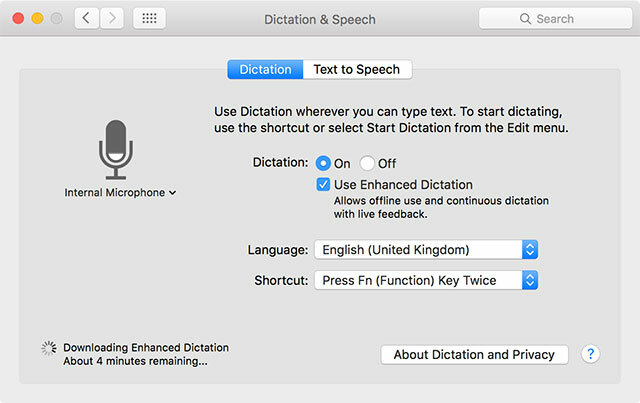
Chcete-li se dobře podívat na to, co umí příkazy diktátu, podívejte se na náš podrobný pohled na funkci Ovládejte svůj Mac pomocí hlasových příkazů a lepšího diktování v OS X YosemiteKdysi jste potřebovali drahý software a lekci trpělivosti, abyste mohli svůj Mac ovládat hlasem, ale nyní to můžete udělat s o něco více, než je nejnovější bezplatný upgrade společnosti Apple na OS X. Přečtěte si více . Zatímco většina webových funkcí Siri chybí, tato funkce vám umožňuje diktovat zprávy nebo e-maily, spouštět aplikace, ovládat okna a další.
S povoleným diktováním stačí dvakrát klepnout na klávesovou zkratku, aby počítač poslouchal. Zkombinujte to s vyhledáváním Spotlight, který již podporuje dotazy v přirozeném jazyce v El Capitan 7 užitečných věcí, které pravděpodobně na svém Macu nepoužíváteLepší plánování dne, rychlé nalezení toho, co hledáte, a multitasking jako šéf — zde je pohled na sedm vynikajících funkcí OS X, které pravděpodobně nepoužíváte. Přečtěte si více a můžete v podstatě prohledávat svůj počítač hlasem. Výsledky můžete dokonce přetahovat z okna Spotlight, stejně jako to umožňuje Siri v Sieře.
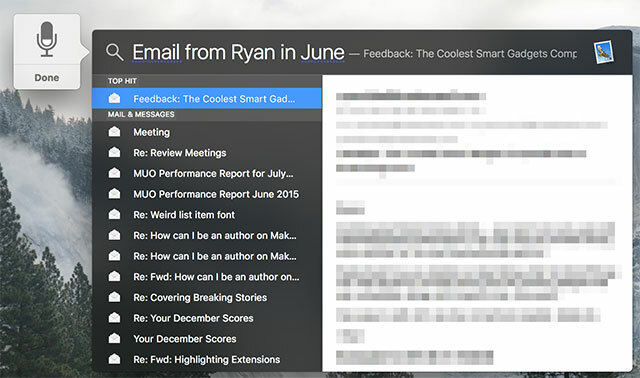
Další funkcí digitálního asistenta Sierra je možnost přetáhnout výsledky na obrazovku Dnes, kde fungují jako widgety, které se automaticky aktualizují (například sportovní výsledky nebo měna konverze). Pokud se rádi spokojíte se základními widgety, možná zjistíte, že El Capitan už to umí zobrazte požadované informace pomocí nesčetných předpečených widgetů Tyto widgety centra oznámení činí řídicí panel irelevantnímDashboard umírá. Většina uživatelů to ignoruje a jen málo vývojářů pro to staví věci. Nahraďte všechny widgety Dashboard vašeho Macu pomocí nového zobrazení Dnes v Yosemite. Přečtěte si více . Můžete dokonce získejte obrazovku Dnes pro zobrazení komplexních informací o vašem Macu 11 dalších widgetů pro centrum oznámení YosemiteHledáte další widgety pro Yosemitské centrum oznámení? Existují rychlé způsoby, jak sledovat stav vašeho systému, zjistit, co je v televizi, ovládat termostat a mnoho dalšího. Přečtěte si více které ani nadcházející Siri nebude umět (stav baterie, aktuální zatížení CPU a další).
Žádné z těchto vylepšení zcela neopakuje užitečnost říkat Siri, aby „přidala oběd se Serenou do mého Připomenutí“ nebo „rezervujte si stůl pro 2 v 19:00“ – ale do jisté míry vedou k přidání hlasového ovládání do vašeho Macu počítač.
Sdílejte svou schránku
Univerzální schránka v Sierra hladce integruje vaše schránky macOS a iOS – stačí zkopírovat na jednom zařízení a vložit na jiné. Zahrnutím této funkce na úrovni operačního systému Apple pravděpodobně překoná mnohá omezení způsobená existujícími aplikacemi sdílené schránky, přesto byste je měli zvážit.
Naše dva oblíbené nástroje pro tuto práci jsou Command+C (3,99 $) a Písař (2,99 $) a my jsme to pokryli jak je co nejlépe využít v minulém článku Synchronizujte schránku Macu a iOS pomocí Command-C a ScribePřenos obsahu schránky Macu do iPhonu nebo iPadu obvykle zahrnuje odeslání e-mailu nebo zprávy, ale to je těžkopádné a neefektivní. Přečtěte si více . Obě jsou placené aplikace a obě spravují sdílenou schránku mezi vaším Macem a iOS zařízením různými způsoby. Command+C využívá Wi-Fi, a proto vyžaduje, aby váš Mac a iPhone byly připojeny ke stejné místní síti, což může být v některých situacích problém.
Scribe používá Bluetooth low-energy (LE) pro připojení vašich zařízení, což může vybíjet baterii o něco rychleji, je druhá možnost. Zatímco Command+C umožňuje vložit pouze jednou, Scribe je správce schránky s více položkami, který je pravděpodobně výkonnější. Ať už si vyberete kterýkoli, ani jeden nebude pravděpodobně tak efektivní jako nadcházející macOS Sierra, ale oba dělají to, co inzerují.
Optimalizujte své vlastní úložiště
Stejně jako dříve iCloud Photo Library přichází Sierra s funkcí nazvanou Optimalizovat úložiště, která slibuje, že vám pomůže vytvořit volné místo na vašem Macu. Je to skvělý nápad a funguje několika způsoby – prvním je identifikace položek, které příliš často nepoužíváte, a nabízení jejich uložení v cloudu. Zobrazují se na vašem počítači, jako by tam byly, ale pro přístup vyžadují připojení k iCloudu.
To je v podstatě stejné jako dříve oznámené Project Infinite z Dropboxu. Bohužel je to stále ještě daleko a ještě nebylo zveřejněno, ale je dobré vidět konkurenční řešení v práci. Obě „bezproblémové“ služby cloudového úložiště budou vyžadovat, abyste otevřeli peněženku a koupili si další úložiště, abyste je mohli co nejlépe využít, ať už jde o iCloud nebo Dropbox.
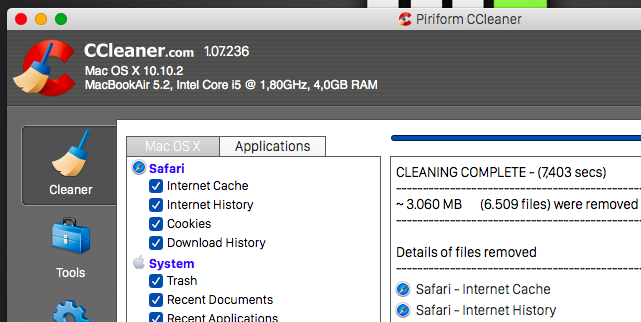
Dokud nebude Project Infinite k dispozici, budete si muset vystačit vše ostatní, co můžete udělat pro vytvoření volného místa na vašem Macu Jak uvolnit místo na Macu: 8 tipů a triků, které potřebujete vědětDochází vám úložný prostor na vašem Macu? Zde je několik způsobů, jak uvolnit místo na Macu a získat zpět místo na disku! Přečtěte si více . Základní myšlenka této funkce již byla použita v iCloud Photo Library, což vás vybízí ukládejte své originály do cloudu a přistupujte k nim, jak potřebujete Přesunutím záloh, aplikací a fotografií z MacBooku vytvořte volné místoPokud jste zoufalí a nechcete platit nad kurzy za upgrade disku SSD, zde je několik nápadů, jak dále maximalizovat dostupné úložiště na vašem MacBooku. Přečtěte si více . Pokud se vám někde povaluje náhradní starý Mac, možná budete chtít dobře jej využít jako jednotku NAS nebo souborový server Použijte svůj starý Mac jako server nebo jednotku NAS – zde je návodPokud jste si ještě nevyřešili nějaké úložiště připojené k síti, možná budete chtít uvažovat o použití svého starého Macu jako vyskočeného souborového serveru. Přečtěte si více a místo toho na něm ukládejte nepodstatné věci.
Další věc, kterou Optimalizace úložiště slibuje, je, že vám pomůže izolovat položky, které by bylo lepší smazat. Již existuje několik aplikací, které vám s tím mohou pomoci:
- AppCleaner — bezplatný nástroj pro výpis a mazání aplikací, včetně souborů, které zanechávají.
- CCleaner — bezplatný nástroj, který vyčistí „svinstvo“ z vašeho Macu, včetně dočasných souborů a stažených souborů.
- Disk Inventář X — bezplatná aplikace pro vizualizaci, kam zmizelo všechno místo na disku.
- Blíženci 2(kolem 30 $) – výkonná prémiová aplikace pro vyhledávání duplicitních souborů a obnovu volného místa.
Lepší správa fotografií
Aplikace Fotky v Sierra byla dále vylepšena, aby zlepšila způsob zobrazení a třídění vašich fotografií. Inteligentní rozpoznávání objektů a obličejů vám umožňuje ve vaší knihovně fotografií vyhledávat lidi a věci, jako jsou západy slunce a další rozpoznatelné scény a předměty. Implementace společnosti Apple funguje lokálně na vašem zařízení, ale Google má cloudovou verzi, která to již nějakou dobu dělá.
Můžeš stáhněte si nástroj pro nahrávání Fotek Google pro Mac zdarma, která umístí kopii vašich obrázků na váš Disk Google. Ke svým obrázkům pak můžete přistupovat na adrese photos.google.com, kde se budou skenovat, třídit a vyhledávat. Klíčovým rozdílem oproti verzi Google je to, že obrázky musí být odeslány ke zpracování do cloudu, což představuje vlastní sadu problémů.
Nejprve musíte mít přístup k internetu, abyste měli přístup ke svým obrázkům. Pokud se rozhodnete povolit společnosti Google komprimovat vaše obrázky, získáte neomezené úložiště. Pokud si chcete uložit své originály, získáte 15 GB zdarma, než si budete muset nějaké úložiště koupit – ale Google si to může kdykoli rozmyslet, už se to stalo.
I když je Photos úctyhodný editor, pokud hledáte trochu větší výkon, pak existuje spousta dalších editorů obrázků pro Mac, ze kterých si můžete vybrat 8 nejlepších bezplatných a placených editorů obrázků pro MacZde jsou nejlepší bezplatné a placené editory obrázků pro Mac, ať už jste profesionální profesionál nebo amatérský shutterbug. Přečtěte si více . Doporučil bych Pixelmator, Acordn 5 nebo Affinity Photo – i když žádný z nich nemá skvělé organizační funkce.
Odemkněte svůj Mac pomocí hodinek nebo telefonu
macOS Sierra přichází s integrovanou podporou pro odemykání počítače pomocí Apple Watch – stačí k počítači přistoupit a probudit jej, není vyžadováno žádné heslo. Ale to je sotva nová funkce a implementace Sierry je trochu omezující, když se podíváte na to, co již lze udělat.
Už jsme probrali mnoho způsobů, jak můžete odemknout svůj Mac přes Bluetooth Odemkněte svůj Mac pomocí hodinek Apple Watch nebo zařízení Android WearZadávání hesla je prostě tolik trápení, nepřejete si, abyste mohli používat svůj iPhone, Apple Watch nebo jednoduše nechat svůj Mac odemknout, když k němu půjdete? No, teď můžete! Přečtěte si více , která zahrnuje aplikace jako Knock 2.0 (4,99 $) a MacID (0,99 $) pro iPhone a Apple Watch nebo aplikaci Android Wear Umwelt. Implementace společnosti Apple bude jistě úhledná, ale pokud nemáte Apple Watch, budete se muset místo toho držet jednoho z těchto řešení.
Obraz v obraze s heliem
Malá, ale užitečná funkce, která přichází v macOS Sierra, je možnost přehrávat videa v malém okně na ploše, zatímco pracujete v jiných oknech. Zatímco nativní integrace je pěkná, existuje již bezplatná aplikace třetí strany s názvem Hélium to dělá geniálně.
aplikace umožňuje snadno překrývat videa na vašem Macu Jak překrývat webová videa při práci na počítači MacNěkdy je k dokončení práce potřeba trochu rozptýlení. Helium je plovoucí prohlížeč, který vám umožní sledovat webová videa, zatímco děláte něco jiného. Přečtěte si více , je často aktualizován, aby zahrnoval nové služby (někdo Netflix HTML5?), podporuje navigaci založenou na gestech a dokonce používá vlastní možnosti průhlednosti, takže pokud chcete, můžete stále používat celou obrazovku. Nejnovější verze dokonce obsahuje rozšíření Safari, které umožňuje otevřít aktuální stránku v Heliu, takže můžete sledovat a pracovat ještě snadněji než kdykoli předtím.
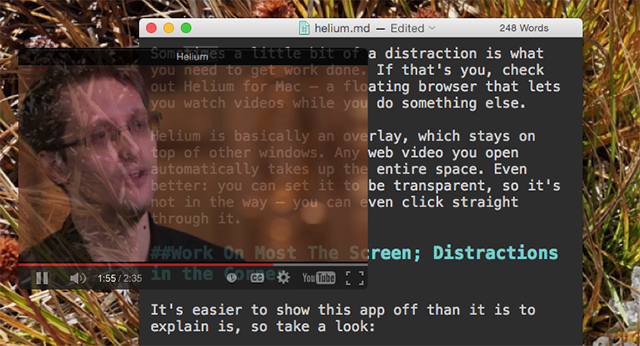
Bez ohledu na to, jak bude integrace Apple vypadat, pravděpodobně stojí za to mít na paměti Helium, pokud chcete lépe přizpůsobitelné prostředí.
Vylepšení zpráv
iOS 10 dostává docela velké změny ve své aplikaci Zprávy, včetně možnosti posílat animované bubliny zpráv a zobrazovat animace na celé obrazovce. Bohužel pro přidání těchto funkcí do stávající aplikace Apple nemůžete udělat mnoho, ale možná budete překvapeni, když se dozvíte o některých funkcích, které pravděpodobně ještě nepoužíváte.
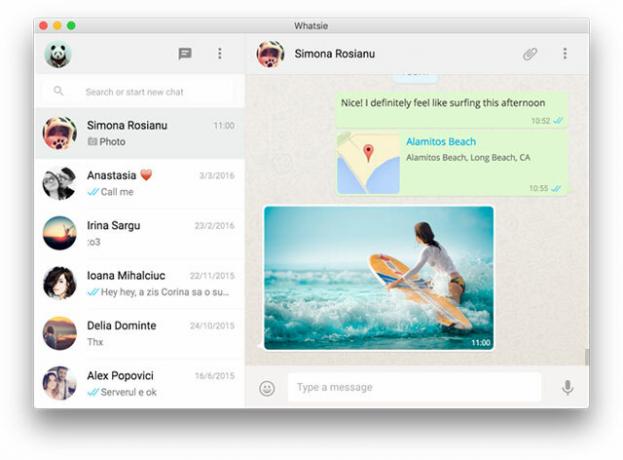
Mezi ně patří schopnost sdílet svou obrazovku s ostatními uživateli aplikace Zprávy Jak sdílet obrazovku Macu pomocí zpráv (nepotřebujete FaceTime!)Zde je návod, jak sdílet obrazovku Macu pomocí Zpráv: žádné online účty, stahování softwaru nebo zbytečné reklamy. Přečtěte si více a přijímat a odpovídat na zprávy Facebooku pomocí nativní aplikace Zprávy OS X: Používejte Facebook, Zastavte automatické emotikony a další tipyAplikace Zprávy je často přehlížena ve prospěch robustnějších klientů IM, ale pokud víte, jak ji správně nastavit, může to být fantastický způsob, jak zůstat v kontaktu s lidmi. Přečtěte si více . Pokud nepotřebujete platformu Apple iMessage, možná budete chtít přejít na novou WhatsApp Desktop místo toho, ačkoli je pravděpodobně to není nejlepší klient WhatsApp pro Mac Desktopový klient WhatsApp pro Windows a Mac je teprve druhý nejlepšíWhatsApp vydal aplikaci Microsoft Store, obal pro svou desktopovou aplikaci. Pomineme-li oznámení a klávesové zkratky, je to totožné s WhatsApp Web. Přečtěte si více tam venku.
Jiné bity
Apple Music prochází přestavbou, a to velmi potřebnou. Vzhledem k tomu, že se jedná o službu Apple, která je zabudována přímo do iTunes, nemůžete přesně udělat mnoho pro změnu jejího chování. Stále můžeš ujistěte se však, že získáváte nejlepší možný zážitek z Apple Music 9 tipů pro lepší zážitek z Apple Music na iOS a OS XJe toho hodně, co vám Apple o Apple Music neřekne. Zde jsou některé z nejlepších triků, jak co nejlépe využít své melodie. Přečtěte si více .
Apple Pay přichází na Safari v Sieře a stejně jako ostatní proprietární technologie společnosti Apple není mnoho, co můžete udělat, abyste ji replikovali, dokud ji nepřidají. Můžete však implementovat rychlejší platbu uložením údajů o kreditní kartě v Safari a následnou synchronizací zařízení pomocí iCloud Keychain. Než to uděláte, budete muset ujistěte se, že jste povolili iCloud Keychain Klíčenka iCloud: Proč ji chcete a jak ji používatiCloud Keychain je bezpečný správce hesel pro OS X Mavericks a iOS 7 pro iPhone a iPad. Použijte jej k rychlému a snadnému přihlášení na webové stránky, sítě Wi-Fi, internetové účty a další. Přečtěte si více .
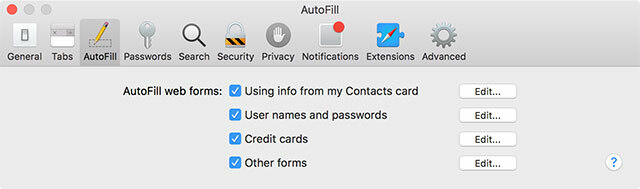
Přidejte kartu do Safari spuštěním prohlížeče a přechodem na Předvolby > Automatické vyplňování > Kreditní karty a klikněte Upravit. Zadejte své přihlašovací údaje a uložte, které se synchronizují přes iCloud Keychain, abyste mohli při příštím nákupu automaticky vyplnit své údaje. Toto funguje pouze v Safari, ale můžete použít a aplikace třetí strany, jako je Roboform 5 nejlepších alternativ LastPass pro správu vašich heselMnoho lidí považuje LastPass za krále mezi správci hesel; je nabitý funkcemi a může se pochlubit více uživateli než kterýkoli z jeho konkurentů – ale zdaleka to není jediná možnost! Přečtěte si více pro umožnění stejné funkce v jiných prohlížečích a zařízeních jiných než Apple.
Jednou z dalších velkých změn je schopnost iCloudu sdílet vaši plochu a složky Dokumenty s vaším iOS zařízením. Pokud chcete tuto funkci právě teď, můžete koupit nějaké úložiště iCloud Je konečně čas koupit další úložiště iCloud?Nyní, když úložiště iCloud stojí podstatně méně než dříve, možná je čas upgradovat nad 5 GB. Přečtěte si více a synchronizujte všechny důležité soubory přes iCloud Drive Jak přistupovat a spravovat soubory iCloud Drive z libovolného zařízeníiCloud Drive je praktický nástroj, ale přístup k vašim souborům může být trochu matoucí, protože cloudové úložiště Apple se opravdu liší v závislosti na vaší platformě nebo zařízení. Přečtěte si více . Zapněte iCloud Drive ve svém iOS zařízení pod Nastavení > iCloud > iCloud Drive a zaškrtněte políčko Zobrazit na domovské obrazovce pro rychlý přístup k vašim souborům.
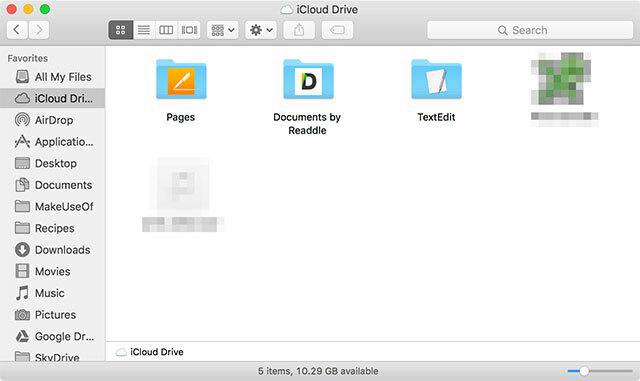
Pro tento účel můžete také použít libovolnou aplikaci pro cloudové úložiště třetí strany, např Dropbox, Disk Google, Microsoft OneDrive, Krabice nebo vlastní řešení jako Osobní cloud společnosti Seagate Seagate Personal Cloud Review and Competition Přečtěte si více . Ty mají další bonus v podobě vyhrazených aplikací pro zařízení jiných výrobců než Apple.
Vždy existuje beta
macOS Sierra vstoupí do veřejné beta verze zhruba za měsíc a svůj zájem již můžete zaregistrovat na beta.apple.com. Další verze operačního systému Mac již vstoupila do náhledu pro vývojáře, i když to nedoporučujeme instalace těchto raných sestavení na váš hlavní počítač, protože často postrádají funkce a způsobují nejrůznější druhy problémy.
Veřejné beta verze společnosti Apple jsou obecně mnohem stabilnější, ale stále mohou způsobovat problémy se softwarem třetích stran. Pokud si musíte hrát s další verzí macOS, pravděpodobně to bude lepší dělat na počítači, na který se při práci nebo studiu nespoléháte. Také byste měli zálohujte svůj Mac pomocí Time Machine Rozdělte a použijte pevný disk Time Machine k ukládání souborůPokud je pevný disk vašeho Macu malý a váš Time Machine velký pevný disk, může být vhodné používat disk pro účely zálohování i ukládání. Přečtěte si více nebo jednu z těchto alternativ, než začnete 5 Místní zálohovací řešení pro Mac, která nejsou Time MachineExistuje spousta možností zálohování pro Mac a mnoho z nich má funkce, kterým výchozí zálohovací aplikace Apple prostě nemůže konkurovat. Přečtěte si více .
Na jakou funkci se v macOS Sierra nejvíce těšíte?
Tim je spisovatel na volné noze, který žije v Melbourne v Austrálii. Můžete ho sledovat na Twitteru.

